Внешний вид и поведение компонента пользовательского интерфейса таблицы управления в figure- основанные на приложениях
Перечисленные здесь свойства действительны для таблиц в GUIDE или в приложениях, созданных с figure функция. Если вы используете App Designer или uifigure вместо этого см. раздел «Свойства таблицы». Для получения дополнительной информации см. GUIDE Стратегии миграции.
В компонентах пользовательского интерфейса таблицы отображаются строки и столбцы данных в приложении. uitable функция создает компонент пользовательского интерфейса таблицы и устанавливает все необходимые свойства перед отображением. Изменяя значения свойств, можно изменить определенные аспекты его внешнего вида и поведения. Используйте запись через точку для ссылки на определенный объект и свойство.
f = figure; t = uitable(f,'Data',[1 2 3; 4 5 6; 7 8 9]); t.FontSize = 9;
Data - Табличные данныеТабличные данные, заданные как числовой массив, логический массив или массив ячеек. Данные таблицы могут быть любым числовым типом logical, или char. Используйте массив ячеек, чтобы задать смесь различных типов данных.
Данные таблицы отображаются в формате, заданном ColumnFormat свойство. Если существует несоответствие между типом данных данных таблицы и значением ColumnFormat свойство, MATLAB® преобразует данные или отображает предупреждение. Смотрите ColumnFormat описание свойства для получения дополнительной информации.
Чтобы предотвратить предупреждения, которые могут возникнуть при вводе пользователями недопустимых данных, запишите CellEditCallback функция для преобразования данных в соответствующий тип.
Если количество строк в Data массив свойств не совпадает с количеством элементов в RowName массив, тогда количество строк в получившейся таблице больше из двух значений. То же самое верно, когда ColumnName свойство не совпадает с количеством столбцов в Data массив свойств.
Пример: t = uitable('Data',rand(10,3))
Пример: t = uitable('Data',{'blue' 5 true; 'orange' 25 false})
ColumnName - Имена заголовков столбца'numbered' (по умолчанию) | n-by- 1 массив ячеек из векторов символов | n-by- 1 категориальный массив | пустой массив ячеек ({}) | ...Имена заголовков столбца, заданные в качестве одного из следующих значений:
'numbered' - Заголовки столбцов являются последовательными номерами, которые начинаются с 1.
Массив ячеек из символьных векторов или категориального массива - Каждый элемент массива становится именем столбца. Если вы задаете 1-by- n массив ячеек, MATLAB хранит и возвращает значение как n-by- 1 массив ячеек. Если вы задаете m-by- n массив, MATLAB изменяет форму массива на вектор-столбец. Задайте имя многострочного столбца путем включения вертикальной косой черты (|) в имени столбца. Для примера значение 'Telephone|Number' содержит заголовок столбца с символом новой строки между словами «Телефон» и «Номер».
Пустой массив ячеек ({}) - Таблица не имеет заголовков столбца.
Пустая матрица ([]) - Таблица не имеет заголовков столбца
Если количество столбцов в Data массив свойств не совпадает с количеством элементов в ColumnName массив, тогда количество столбцов в полученной таблице будет больше из двух значений.
Пример: t = uitable('ColumnName',{'Name'; 'Number'},'Data',{'Bob' 5})
Пример: t = uitable('ColumnName',{'Name'; []},'Data',{'Bob' 5})
Пример: t = uitable('ColumnName',{'Name'; 'Telephone|Number'},'Data',{'Bob','555-1212'})
ColumnWidth - Ширина столбцов таблицы'auto' (по умолчанию) | 1
n массив ячеекШирина столбцов таблицы, заданная как 'auto' или как 1-by- n массив ячеек.
Каждый столбец массива ячеек соответствует столбцу в таблице. Значения указаны в пикселях модулей. Если вы задаете 'auto', затем MATLAB автоматически вычисляет ширину столбца с помощью нескольких факторов, одним из которых является ColumnName значение свойства.
Можно объединить фиксированные ширины столбцов и 'auto' ширина столбца в массиве ячеек или можно задать одно значение 'auto' чтобы сделать все ширины столбцов автоматическими.
Выбор Auto Width в редакторе свойств таблицы имеет тот же эффект, что и установка ColumnWidth свойство к 'auto'.
Пример: t = uitable('ColumnWidth','auto','Data',[1 2 3; 4 5 6])
Пример: t = uitable('ColumnWidth',{64 60 40},'Data',[1 2 3; 4 5 6])
Пример: t = uitable('ColumnWidth',{64 'auto' 40},'Data',[1 2 3; 4 5 6])
ColumnEditable - Возможность редактирования камер столбца[] (по умолчанию) | логический 1-by- n массив | логический скалярВозможность редактирования камер столбца, заданная как:
Пустой логический массив ([]) - Столбцы не редактируются.
Логический 1-by- n array - Этот массив определяет, какие столбцы можно редактировать. Значение n равно количеству столбцов в таблице. Каждое значение в массиве соответствует столбцу таблицы. Значение true в массиве делает камеры в этом столбце редактируемым. Значение false делает камеры в этом столбце неотключаемым.
Логический скаляр - вся таблица, редактируемая или неотредактируемая .
Пример: t = uitable('Data',rand(10,3),'ColumnEditable',[false true true])
Пример: t = uitable('Data',rand(10,3),'ColumnEditable',false)
Столбцы таблицы, содержащие флажки или всплывающие меню, должны быть доступны для редактирования, чтобы пользователь мог взаимодействовать с этими элементами управления.
ColumnFormat - Формат отображения камер{}) (по умолчанию) | 1-by- n массив ячеек из векторов символовФормат отображения камер, заданный как пустой массив ячеек или 1-by- n массив ячеек из векторов символов.
Это свойство определяет способ отображения данных в каждом столбце и ограничения для редактирования этих данных в пользовательском интерфейсе. Элементы массива ячеек соответствуют столбцам в Data массив свойств. Если вы не хотите задавать формат отображения для конкретного столбца, задайте [] для этого столбца. Если формат столбца не задан, MATLAB определяет отображение по умолчанию по типу данных данных в камере.
Элементы массива ячеек должны быть одним из значений, описанных в следующей таблице.
Значение формата камеры | Описание |
|---|---|
'char' | Отображение выравниваемых влево значений Чтобы изменить камеру, пользователь вводит текст для замены существующего значения. Если элемент в |
'logical' | Отобразить флажки. Чтобы изменить камеру, пользователь устанавливает или снимает флажок. Затем MATLAB устанавливает соответствующее The Первоначально флажок устанавливается, когда соответствующий |
'numeric' | Отображение выравниваемого по правому краю значения, эквивалентного отображению числовых данных в Командном окне. Если элемент в Для редактирования камеры пользователь может вводить любой текст. Если пользователь вводит текст, который представляет константу, например |
A 1-by- n массив ячеек из векторов символов, таких как {'one' 'two' 'three'} | Отобразить всплывающее меню. Для редактирования камеры пользователь выбирает элемент из всплывающего меню. MATLAB устанавливает соответствующие |
Имя формата, принятое | Отобразите |
Если на ColumnFormat значение задает всплывающее меню, начальное Data значение не должно быть одним из опций в этом меню. Начальная Data значение появляется до тех пор, пока пользователь не сделает другой выбор.
Например, предположим, что Data значение свойства для данного столбца 'Choose' для всех строк и ColumnFormat значение задает всплывающее меню с вариантами 'group 1' и 'group 2'. Когда MATLAB создает таблицу, эти камеры таблицы отображаются 'Choose' пока пользователь не выберет элемент во всплывающем меню:
f = figure;
myData = {'Andrew' 31 'Male' 'Choose'; ...
'Bob' 41 'Male' 'Choose'; ...
'Anne' 20 'Female' 'Choose';};
t = uitable('Parent', f,...
'Position', [25 25 334 78],...
'ColumnFormat',({[] [] [] {'group 1' 'group 2'}}),...
'ColumnEditable', true,...
'Data', myData);
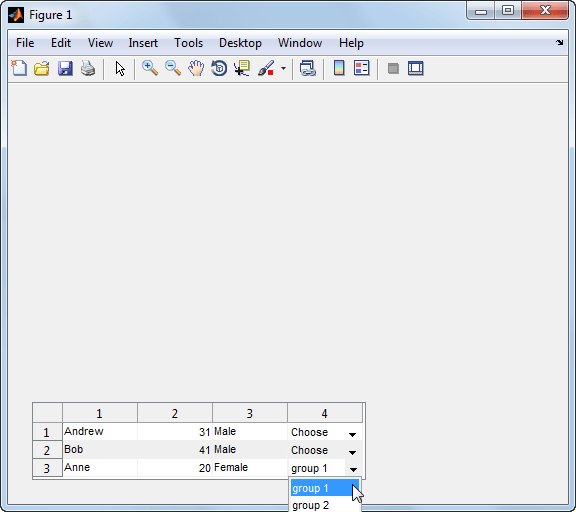
В этой таблице описывается, как различные типы данных отображаются с определенными ColumnFormat значения.
| ColumnFormat | ||||
'numeric' | 'char' | 'logical' | ||
| Тип данных значения массива данных | Любой числовой тип | В таблице отображается номер как есть. | MATLAB преобразует значение в текст и отображает его в таблице с выравниванием влево. Если MATLAB не может преобразовать значение, то NaN отображает. | Не рекомендуется. MATLAB может вернуть предупреждение при редактировании камеры, если вы не задаете CellEditCallback функция. |
char | Таблица отображает значение с выравниванием по правому краю, как если бы это было число. | В таблице отображается значение as-is. | Не рекомендуется. MATLAB может вернуть предупреждение при редактировании камеры, если вы не задаете CellEditCallback функция. | |
logical | В таблице логические значения отображаются в виде чисел. MATLAB может вернуть предупреждение при редактировании камеры, если вы не задаете CellEditCallback функция. | Таблица отображает логическое значение с выравниванием по левому краю 'true' или 'false'. MATLAB может вернуть предупреждение при редактировании камеры, если вы не задаете CellEditCallback функция. | В таблице логические значения отображаются как флажки. | |
Например, в следующей таблице первый столбец (X-Data) остается обоснованным, потому что ColumnFormat значение для этого столбца 'char'.
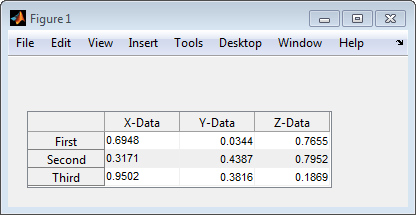
RowName - Имена заголовков строк'numbered' (по умолчанию) | n-by- 1 массив ячеек из векторов символов | n-by- 1 категориальный массив | пустой массив ячеек ({}) | ...Имена заголовков строк, заданные в качестве одного из следующих значений:
'numbered' - Заголовки строк являются последовательными номерами, которые начинаются с 1.
Массив ячеек из символьных векторов или категориального массива - Каждый элемент массива становится именем строки. Имена строк ограничены одной линией текста. Если вы задаете 1-by- n массив ячеек, MATLAB хранит и возвращает значение как n-by- 1 массив ячеек. Если вы задаете m-by- n массив, MATLAB изменяет форму массива на вектор-столбец.
Пустой массив ячеек ({}) - Таблица не имеет заголовков строк.
Пустая матрица ([]) - Таблица не имеет заголовков строк
Если количество строк в Data массив свойств не совпадает с количеством элементов в RowName массив, тогда количество строк в получившейся таблице больше из двух значений.
Пример: t = uitable('RowName',{'Name';'Number'},'Data',{'Bob';5})
Пример: t = uitable('RowName',{'Name';[]},'Data',{'Bob';5})
RearrangeableColumns - Возможность переставить столбцы таблицы'off' (по умолчанию) | логическое значение включения/выключенияВозможность переставить столбцы таблицы следующим образом 'off' или 'on', или как числовое или логическое 1 (true) или 0 (false). Значение 'on' эквивалентно true, и 'off' эквивалентно false. Таким образом, можно использовать значение этого свойства как логическое значение. Значение сохранено в виде логического значения on/off типа matlab.lang.OnOffSwitchState.
Это свойство предоставляет возможность пользователям переупорядочивать столбцы таблицы (но не метки), нажимая и перетаскивая заголовки столбцов.
Примечание
Реорганизация столбцов таблицы в пользовательском интерфейсе не влияет на столбцы в Data массив свойств.
FontName - Название шрифта'FixedWidth'Название шрифта, заданная как система, поддерживаемая названием шрифта или 'FixedWidth'. Шрифт по умолчанию зависит от конкретной операционной системы и локали.
Чтобы использовать шрифт фиксированной ширины, который хорошо выглядит в любом локали, задайте 'FixedWidth'. Фактический используемый шрифт фиксированной ширины зависит от FixedWidthFontName свойство корневого объекта. Изменение FixedWidthFontName свойство приводит к немедленному обновлению отображения, чтобы использовать новый шрифт.
Пример: 'Arial'
FontSize - Размер шрифтаРазмер шрифта, заданный в виде положительного числа. The FontUnits свойство задает модули. Размер по умолчанию зависит от системы.
Пример: 12
Пример: 12.5
FontWeight - Толщина шрифта'normal' (по умолчанию) | 'bold'Толщина шрифта, заданный как значение из следующей таблицы.
'normal' - Вес по умолчанию, определяемый конкретным шрифтом
'bold' - более тонкие контуры символов, чем обычно
MATLAB использует FontWeight свойство для выбора шрифта из доступных в вашей системе. Не все шрифты имеют полужирный шрифт вес. Поэтому установка полужирного шрифта веса все еще может привести к нормальной толщине шрифта.
Примечание
The 'light' и 'demi' значения толщины шрифта были удалены в R2014b. Если вы задаете одно из этих значений, результатом является обычная толщина шрифта.
FontAngle - Угол шрифта'normal' (по умолчанию) | 'italic'Угол шрифта, заданный как 'normal' или 'italic'. MATLAB использует это свойство, чтобы выбрать шрифт из доступных в вашей системе. Установка значения свойства 'italic' выбирает наклонную версию шрифта, если она доступна в вашей системе.
Примечание
The 'oblique' значение удалено. Использование 'italic' вместо этого.
FontUnits - Шрифтовые модули'points' (по умолчанию) | 'normalized' | 'inches' | 'centimeters' | 'pixels'Модули шрифта, заданные как одно из значений из этой таблицы.
| Модули измерения | Описание |
|---|---|
'points' | Точки. Одна точка - это 1/72 дюйма. |
'normalized' | Нормированные значения для определения размера шрифта как части высоты. При изменении размера компонента пользовательского интерфейса MATLAB масштабирует отображаемый шрифт, чтобы сохранить эту дробь. |
'inches' | Дюймы. |
'centimeters' | Сантиметры. |
'pixels' | Пиксели. Начиная с R2015b, расстояния в пикселях не зависят от вашего системного разрешения в Windows® и системы Macintosh:
На Linux® систем, размер пикселя определяется вашим системным разрешением. |
Visible - Состояние видимости'on' (по умолчанию) | логическое значение включения/выключенияСостояние видимости, заданное как 'on' или 'off', или как числовое или логическое 1 (true) или 0 (false). Значение 'on' эквивалентно true, и 'off' эквивалентно false. Таким образом, можно использовать значение этого свойства как логическое значение. Значение сохранено в виде логического значения on/off типа matlab.lang.OnOffSwitchState.
'on' - Отобразите объект.
'off' - Скрыть объект, не удаляя его. Вы по-прежнему можете получить доступ к свойствам невидимого компонента пользовательского интерфейса.
Чтобы ускорить запуск приложения, установите Visible свойство к 'off' для всех компонентов пользовательского интерфейса, которые не должны появляться при запуске.
Enable - Рабочее состояние таблицы'on' (по умолчанию) | 'inactive' | 'off'Рабочее состояние таблицы, заданное как 'on', 'off', или 'inactive'. The Enable свойство контролирует, реагирует ли компонент пользовательского интерфейса на нажатия кнопки кнопки. Существует три возможных значения:
'on' - Компонент UI работает.
'off' - Компонент пользовательского интерфейса не работает и выглядит серым.
'inactive' - Компонент UI не работает, но имеет тот же внешний вид, что и когда Enable является 'on'.
Значение Enable свойство и тип кнопки нажатия кнопки определять, как UI реагирует.
| Включите значение | Ответ на щелчок влево | Ответ на щелчок правой кнопкой мыши |
|---|---|---|
'on' | The |
|
'off' или 'inactive' |
|
|
Tooltip - ПодсказкаПодсказка, заданная как вектор символов, строковый скаляр или категориальный массив. Используйте это свойство для отображения сообщения при наведении указателя мыши на компонент во время выполнения. Подсказка не отображается, когда компонент отключен. Если вы задаете это свойство как категориальный массив, MATLAB использует значения в массиве, а не полный набор категорий.
Чтобы создать несколько линии текста, используйте sprintf функция для вставки символов новой строки ('\n') в вашем тексте. Для примера:
txt = sprintf('Line 1\nLine 2');Затем установите Tooltip свойство на значение, возвращаемое sprintf.
ContextMenu - Контекстное менюGraphicsPlaceholder массив (по умолчанию) | ContextMenu объектКонтекстное меню, заданное как ContextMenu объект, созданный с использованием uicontextmenu функция. Используйте это свойство для отображения контекстного меню при щелчке правой кнопкой мыши по компоненту.
TooltipString - Подсказка (не рекомендуемая)Подсказка, заданная как вектор символов, строковый скаляр или категориальный массив. Подсказка появляется при наведении указателя мыши на компонент в приложении. Если вы задаете это свойство как категориальный массив, MATLAB использует значения в массиве, а не полный набор категорий.
Примечание
The TooltipString свойство не рекомендуется запускать в R2018b. Используйте Tooltip вместо этого свойство.
Selected - Состояние выбора (не рекомендуемое)'off' (по умолчанию) | логическое значение включения/выключения
Примечание
Поведение Selected свойство изменено в R2014b, и оно не рекомендовано. Он больше не влияет на объекты этого типа. Это свойство может быть удалено в следующем релизе.
SelectionHighlight - Отображение указателей выделения (не рекомендуемый)'on' (по умолчанию) | логическое значение включения/выключения
Примечание
Поведение SelectionHighlight свойство изменено в R2014b, и оно не рекомендовано. Он больше не влияет на объекты этого типа. Это свойство может быть удалено в следующем релизе.
ForegroundColor - Цвет текста камеры[0 0 0] (по умолчанию) | триплет RGB | шестнадцатеричный цветовой код | 'r' | 'g' | 'b' | ...Цвет текста камеры, заданный как триплет RGB, шестнадцатеричный цветовой код или один из опций, перечисленных в таблице.
Триплеты RGB и шестнадцатеричные цветовые коды полезны для определения пользовательских цветов.
Триплет RGB представляет собой трехэлементный вектор-строку, элементы которого определяют интенсивность красных, зеленых и синих компонентов цвета. Интенсивность должна быть в области значений [0,1]; например, [0.4 0.6 0.7].
Шестнадцатеричный код цвета - это вектор символов или строковый скаляр, который начинается с хэш-символа (#), за которым следуют три или шесть шестнадцатеричных цифр, которые могут варьироваться от 0 на F. Значения не зависят от регистра. Таким образом, цветовые коды '#FF8800', '#ff8800', '#F80', и '#f80' являются эквивалентными.
Кроме того, вы можете задать имена некоторых простых цветов. В этой таблице перечислены именованные опции цвета, эквивалентные триплеты RGB и шестнадцатеричные цветовые коды.
| Название цвета | Краткое имя | Триплет RGB | Шестнадцатеричный цветовой код | Внешность |
|---|---|---|---|---|
'red' | 'r' | [1 0 0] | '#FF0000' |
|
'green' | 'g' | [0 1 0] | '#00FF00' |
|
'blue' | 'b' | [0 0 1] | '#0000FF' |
|
'cyan' | 'c' | [0 1 1] | '#00FFFF' |
|
'magenta' | 'm' | [1 0 1] | '#FF00FF' |
|
'yellow' | 'y' | [1 1 0] | '#FFFF00' |
|
'black' | 'k' | [0 0 0] | '#000000' |
|
'white' | 'w' | [1 1 1] | '#FFFFFF' |
|
Вот триплеты RGB и шестнадцатеричные цветовые коды для цветов по умолчанию, которые MATLAB использует во многих типах графиков.
| Триплет RGB | Шестнадцатеричный цветовой код | Внешность |
|---|---|---|
[0 0.4470 0.7410] | '#0072BD' |
|
[0.8500 0.3250 0.0980] | '#D95319' |
|
[0.9290 0.6940 0.1250] | '#EDB120' |
|
[0.4940 0.1840 0.5560] | '#7E2F8E' |
|
[0.4660 0.6740 0.1880] | '#77AC30' |
|
[0.3010 0.7450 0.9330] | '#4DBEEE' |
|
[0.6350 0.0780 0.1840] | '#A2142F' |
|
BackgroundColor - Цвет фона[1 1 1; 0.94 0.94 0.94] (по умолчанию) | триплет RGB | матрица m на 3 для триплетов RGBЦвет фона, заданный как триплет RGB или матрица m на 3 Триплеты RGB. Триплет RGB является вектором-строкой, который задает интенсивность красных, зеленых и синих компонентов цвета. Интенсивность должна быть в области значений, [0,1]. Названия цвета.
Задайте матрицу m на 3, когда хотите, чтобы затенение строк таблицы следовало повторяющемуся шаблону m разных цветов. Каждая строка матрицы должна быть триплетом RGB. MATLAB использует строки матрицы, когда RowStriping свойство 'on'. Фон таблицы не разделен полоской, если только оба не RowStriping является 'on' и BackgroundColor является матрицей m на 3.
Пример: t = uitable('Data',rand(10,3),'BackgroundColor',[0.85 0.85 1])
Пример: t = uitable('Data',rand(10,3),'BackgroundColor',[1 1 1 ;0.85 0.85 1])
В следующей таблице перечислены триплеты RGB для определенных цветов.
| Цвет | Триплет RGB |
|---|---|
| Желтый | [1 1 0] |
| Пурпурный | [1 0 1] |
| Голубой | [0 1 1] |
| Красный | [1 0 0] |
| Зеленый | [0 1 0] |
| Синий | [0 0 1] |
| Белый | [1 1 1] |
| Черный | [0 0 0] |
RowStriping - Альтернативное затенение строк'on' (по умолчанию) | логическое значение включения/выключенияАльтернативное затенение строк, заданное как 'on' или 'off', или как числовое или логическое 1 (true) или 0 (false). Значение 'on' эквивалентно true, и 'off' эквивалентно false. Таким образом, можно использовать значение этого свойства как логическое значение. Значение сохранено в виде логического значения on/off типа matlab.lang.OnOffSwitchState.
Это свойство контролирует шаблон затенения строк таблицы. Когда RowStriping значение установлено в 'on', а BackgroundColor матрица задает цвета строк для отображения в повторяющемся шаблоне. Если на BackgroundColor матрица имеет только одну строку, тогда затенение одинаково во всех строках таблицы.
Когда RowStriping установлено в 'off', затем первый цвет в BackgroundColor матрица определяет затенение для всех строк таблицы.
Position - Расположение и размер[left bottom width height]Расположение и размер, заданные как четырехэлементный вектор формы [left bottom width height]. Эта таблица описывает каждый элемент в векторе.
| Элемент | Описание |
|---|---|
left | Расстояние от внутреннего левого края родительского контейнера до внешнего левого края таблицы |
bottom | Расстояние от внутреннего нижнего ребра родительского контейнера до внешнего нижнего ребра таблицы |
width | Расстояние между правым и левым внешними краями таблицы |
height | Расстояние между верхним и нижним внешними краями таблицы |
Все измерения указаны в модулях, заданных Units свойство.
Примечание
The Position значения относятся к drawable area родительского контейнера. Область векторной и растровой графики является областью внутри границ контейнера и не включает площадь, занимаемую заголовком. Если родительский контейнер является рисунком, то область векторной и растровой графики также исключает панель меню и панель инструментов.
Используйте Extent свойство для определения правильных размеров таблицы относительно данных. Установите width и height от Position свойство ширины и высоты Extent свойство. Следует иметь в виду, что если таблица имеет большие границы, это может привести к тому, что таблица выйдет за правый или верхний край родительского контейнера.
Вы можете объединить запись через точку и индексацию массива, когда хотите изменить одно или два последовательных значения в Position вектор. Для примера этот код устанавливает ширину и высоту таблицы, так чтобы она совпадала с Extent таблицы:
t = uitable('Data',rand(10,3));
t.Position(3:4) = t.Extent(3:4);InnerPosition - Расположение и размер[left bottom width height]Расположение и размер, заданные как четырехэлементный вектор формы [left bottom width height]. Все измерения указаны в модулях, заданных Units свойство.
Это значение свойства идентично Position и OuterPosition значения свойств.
OuterPosition - Расположение и размер[left bottom width height]Расположение и размер, заданные как четырехэлементный вектор формы [left bottom width height]. Все измерения указаны в модулях, заданных Units свойство.
Это значение свойства идентично Position и InnerPosition значения свойств.
Extent - Размер ограждающего прямоугольникаЭто свойство доступно только для чтения.
Размер окружающего прямоугольника, возвращаемый как четырехэлементный вектор-строка. Первые два элемента вектора всегда равны нулю. Третий и четвертый элементы являются шириной и высотой прямоугольника, содержащего таблицу, соответственно. Все измерения указаны в модулях, заданных Units свойство.
MATLAB определяет размер прямоугольника на основе текущей Data, RowName и ColumnName значения свойств. MATLAB оценивает ширину и высоту значений используя ширины столбца и строки. Предполагаемый объем может быть больше, чем рисунок.
Рассмотрите использование Extent значение свойства при определении ширины и значений высоты Position свойство.
Units - Единицы измерения'pixels' (по умолчанию) | 'normalized' | 'inches' | 'centimeters' | 'points' | 'characters'Единицы измерения, заданные в качестве одного из значений из этой таблицы.
| Модули измерения | Описание |
|---|---|
'pixels' (по умолчанию) | Пиксели. Начиная с R2015b, расстояния в пикселях не зависят от вашего системного разрешения в системах Windows и Macintosh:
В системах Linux размер пикселя определяется вашим системным разрешением. |
'normalized' | Эти модули измерения нормированы относительно родительского контейнера. Нижний левый угол контейнера сопоставлен с (0,0) и правый верхний угол преобразуется в (1,1). |
'inches' | Дюймы. |
'centimeters' | Сантиметры. |
'points' | Точки. Одна точка равна 1/72 дюйма. |
'characters' | Эти модули основаны на шрифте uicontrol по умолчанию графического корневого объекта:
Для доступа к шрифту uicontrol по умолчанию используйте |
MATLAB измеряет все модули измерения в левом нижнем углу родительского объекта.
Это свойство влияет на Position свойство. Если вы меняете Units свойство, рассмотрите возврат его значения к значению по умолчанию после завершения расчетов, чтобы избежать влияния на другие функции, которые берут значение по умолчанию.
Порядок, в котором вы задаете Units и Position свойства имеют следующие эффекты:
Если вы задаете Units перед Position свойство, затем MATLAB устанавливает Position используя модули.
Если вы задаете Units свойство после Position свойство, MATLAB устанавливает положение используя значение по умолчанию Units. Затем MATLAB преобразует Position значение эквивалентного значения в заданных модулях.
CellEditCallback - Функция редактирования cell callbackФункция обратного вызова камеры, заданная как одно из следующих значений:
Указатель на функцию.
Массив ячеек, в котором первый элемент является указателем на функцию. Последующие элементы массива ячеек являются аргументами, которые передаются в функцию обратного вызова.
Вектор символов, содержащий допустимое выражение MATLAB (не рекомендуемый). MATLAB оценивает это выражение в базовом рабочем пространстве.
Для получения дополнительной информации об указании значения свойства коллбэка как указателя на функцию, массива ячеек или вектора символов, см. Раздел «Как задать значения свойств коллбэка».
Эта функция выполняется, когда пользователь изменяет содержимое камеры таблицы. Можно использовать эту функцию обратного вызова для выполнения вычислений или проверки пользовательского ввода.
Если вы задаете это свойство как указатель на функцию (или массив ячеек, содержащий указатель на функцию), MATLAB передает CellEditData объект, содержащий данные о событиях в качестве второго аргумента функции обратного вызова. Этот объект содержит свойства, описанные в следующей таблице. Вы можете получить доступ к этим свойствам внутри функции обратного вызова с помощью записи через точку.
Свойство | Описание |
|---|---|
Indices | массив 1 на 2, содержащий индексы строка и столбец камеры, отредактированной пользователем. |
PreviousData | Предыдущие данные камеры. По умолчанию это пустая матрица, |
EditData | Вводимое пользователем значение. |
NewData | Значение, которое MATLAB написал в The |
Error | Сообщение об ошибке возвращается, если MATLAB обнаруживает ошибку во введенных пользователем данных. The Если на |
Source | Объект таблицы, который выполняет |
EventName |
|
Когда пользователь редактирует камеру таблицы, MATLAB выполняет следующие шаги:
Пытается сохранить новое значение в Data свойство таблицы
Вызывает CellEditCallback функция (если она существует)
Если значение приводит к ошибке, и нет CellEditCallback функция, затем данные камеры возвращаются к своему предыдущему значению и никакая ошибка не отображается.
В этом примере показов, как создать функцию обратного вызова, которая оценивает введенные пользователем данные в камеру числовой таблицы. Вставьте этот код в редактор и запустите его, чтобы увидеть, как он работает.
function myui f = figure; myData = { 'A ' 31; 'B' 41; 'C' 5; 'D' 2.6}; t = uitable('Parent',f,... 'Position', [25 25 700 200], ... 'Data',myData,... 'ColumnEditable', [false true], ... 'CellEditCallback',@converttonum); function converttonum(hObject,callbackdata) numval = eval(callbackdata.EditData); r = callbackdata.Indices(1) c = callbackdata.Indices(2) hObject.Data{r,c} = numval; end end
Когда бегаешь myuiможно изменить значение во втором столбце таблицы. В ответ на это converttonum выполняется функция обратного вызова. The converttonum функция использует eval функция, чтобы вычислить ваш вход. Затем он устанавливает камере данные в значение numval. Для примера, если вы вводите pi или 1+1, а converttonum функция устанавливает значение камеры таблицы в числовое представление входа. Потому что нет никакой ошибки при проверке converttonum функция, недопустимые выражения возвращают ошибку, и новое значение камеры таблицы становится NaN.
CellSelectionCallback - Функция обратного вызова выбора камерыФункция обратного вызова выбора камеры, заданная в качестве одного из следующих значений:
Указатель на функцию.
Массив ячеек, в котором первый элемент является указателем на функцию. Последующие элементы массива ячеек являются аргументами, которые передаются в функцию обратного вызова.
Вектор символов, содержащий допустимое выражение MATLAB (не рекомендуемый). MATLAB оценивает это выражение в базовом рабочем пространстве.
Для получения дополнительной информации об указании значения свойства коллбэка как указателя на функцию, массива ячеек или вектора символов, см. Раздел «Как задать значения свойств коллбэка».
Эта функция обратного вызова выполняется, когда пользователь выполняет одно из следующих действий:
Выделяет ячейку данных (не камеру или камеру заголовка столбца), щелкнув ее или перейдя к ней с помощью клавиши со стрелой
Выбирает прямоугольную группу камер, удерживая клавишу Shift при выборе камер
Отменяет выбор камеры путем Ctrl -нажатия по ней
Если вы задаете это свойство как указатель на функцию (или массив ячеек, содержащий указатель на функцию), MATLAB передает CellSelectionChangeData объект, содержащий данные о событиях в качестве второго аргумента функции обратного вызова. Этот объект содержит свойства, перечисленные в следующей таблице.
Свойство | Описание |
|---|---|
Indices | массив n на 2, содержащий индексы строка и столбец выбранной пользователем камеры. |
Source | Объект таблицы, который выполняет |
EventName |
|
ButtonDownFcn - Функция обратного вызова при нажатии кнопки'' (по умолчанию) | указатель на функцию | массив ячеек | вектор символовФункция обратного вызова с нажатием кнопки, заданная в качестве одного из следующих значений:
Указатель на функцию.
Массив ячеек, в котором первый элемент является указателем на функцию. Последующие элементы массива ячеек являются аргументами, которые передаются в функцию обратного вызова.
Вектор символов, содержащий допустимое выражение MATLAB (не рекомендуемый). MATLAB оценивает это выражение в базовом рабочем пространстве.
Для получения дополнительной информации об указании значения свойства коллбэка как указателя на функцию, массива ячеек или вектора символов, см. Раздел «Как задать значения свойств коллбэка».
The ButtonDownFcn коллбэк - это функция, которая выполняется при нажатии пользователем кнопки мыши на компоненте пользовательского интерфейса. Коллбэк выполняется в следующих ситуациях:
Пользователь щелкает правой кнопкой мыши по таблице и по Enable для свойства задано значение 'on'.
Пользователь щелкает правой или левой кнопкой мыши по таблице и по Enable для свойства задано значение 'off' или 'inactive'.
KeyPressFcn - Функция обратного вызова при нажатии клавиши'' (по умолчанию) | указатель на функцию | массив ячеек | вектор символовФункция обратного вызова при нажатии клавиши, заданная в качестве одного из следующих значений:
Указатель на функцию.
Массив ячеек, в котором первый элемент является указателем на функцию. Последующие элементы массива ячеек являются аргументами, которые передаются в функцию обратного вызова.
Вектор символов, содержащий допустимое выражение MATLAB (не рекомендуемый). MATLAB оценивает это выражение в базовом рабочем пространстве.
Для получения дополнительной информации об указании значения свойства коллбэка как указателя на функцию, массива ячеек или вектора символов, см. Раздел «Как задать значения свойств коллбэка».
Эта функция обратного вызова выполняется, когда Table объект имеет особое внимание, и пользователь нажимает клавишу. Если функция для этого свойства не задана, MATLAB передает нажатия клавиш родительскому рисунку. Повторные нажатия клавиши сохраняют особое внимание Table объект, и функция выполняется с каждым нажатием клавиши. Если пользователь нажимает несколько клавиш приблизительно одновременно, MATLAB обнаруживает нажатие клавиши для последней нажатой клавиши.
Если вы задаете это свойство как указатель на функцию (или массив ячеек, содержащий указатель на функцию), MATLAB передает объект, содержащий данные коллбэка, в качестве второго аргумента в функцию обратного вызова. Этот объект содержит свойства, описанные в следующей таблице. Вы можете получить доступ к этим свойствам внутри функции обратного вызова с помощью записи через точку.
Свойство | Описание | Примеры: | |||
|---|---|---|---|---|---|
a | = | Сдвиг | Сдвиг-а | ||
Character | Символ, который отображается в результате нажатия клавиши или клавиш. Символ может быть пустым или непечатаемым. | 'a' | '=' | '' | 'A' |
Modifier | Массив ячеек, содержащий имена одной или нескольких нажатых клавиш-модификаторов (таких как, Ctrl, Alt, Shift). | {1x0 cell} | {1x0 cell} | {'shift'} | {'shift'} |
Key | Нажимаемая клавиша, идентифицируемая (строчной) меткой на клавише или текстовым описанием. | 'a' | 'equal' | 'shift' | 'a' |
Source | Объект, который особое внимание, когда пользователь нажимает клавишу. | Table объект | Table объект | Table объект | Table объект |
EventName | Действие, которое вызвало выполнение функции обратного вызова. | 'KeyPress' | 'KeyPress' | 'KeyPress' | 'KeyPress' |
Нажатие клавиш модификатора влияет на данные коллбэка следующими способами:
Клавиши-модификаторы могут повлиять на Character свойство, но не изменяйте Key свойство.
Некоторые клавиши и клавиши, измененные с помощью Ctrl, помещают непечатаемые символы в Character свойство.
Ctrl, Alt, Shift и несколько других ключей не генерируют Character данные о свойствах.
Вы также можете запросить CurrentCharacter свойство рисунка, чтобы определить, какой символ нажал пользователь.
KeyReleaseFcn - функция обратного вызова'' (по умолчанию) | указатель на функцию | массив ячеек | вектор символовФункция обратного вызова с освобождением ключа, заданная в качестве одного из следующих значений:
Указатель на функцию.
Массив ячеек, в котором первый элемент является указателем на функцию. Последующие элементы массива ячеек являются аргументами, которые передаются в функцию обратного вызова.
Вектор символов, содержащий допустимое выражение MATLAB (не рекомендуемый). MATLAB оценивает это выражение в базовом рабочем пространстве.
Для получения дополнительной информации об указании значения свойства коллбэка как указателя на функцию, массива ячеек или вектора символов, см. Раздел «Как задать значения свойств коллбэка».
Эта функция обратного вызова выполняется, когда Table объект имеет особое внимание, и пользователь отпускает ключ.
Если вы задаете это свойство как указатель на функцию (или массив ячеек, содержащий указатель на функцию), MATLAB передает объект, содержащий данные коллбэка, в качестве второго аргумента в функцию обратного вызова. Этот объект содержит свойства, описанные в следующей таблице. Вы можете получить доступ к этим свойствам внутри функции обратного вызова с помощью записи через точку.
Свойство | Описание | Примеры: | |||
|---|---|---|---|---|---|
a | = | Сдвиг | Сдвиг-а | ||
Character | Интерпретация символов ключа, который был выпущен. | 'a' | '=' | '' | 'A' |
Modifier | Модификатор тока, такой как | {1x0 cell} | {1x0 cell} | {1x0 cell} | {1x0 cell} |
Key | Имя выпущенного ключа, обозначенное строчной меткой на ключе или текстовым описанием. | 'a' | 'equal' | 'shift' | 'a' |
Source | Объект, который особое внимание, когда пользователь нажимает клавишу. | Table объект | Table объект | Table объект | Table объект |
EventName | Действие, которое вызвало выполнение функции обратного вызова. | 'ase' | 'ase' | 'ase' | 'ase' |
Нажатие клавиш модификатора влияет на данные коллбэка следующими способами:
Клавиши-модификаторы могут повлиять на Character свойство, но не изменяйте Key свойство.
Некоторые клавиши и клавиши, измененные с помощью Ctrl, помещают непечатаемые символы в Character свойство.
Ctrl, Alt, Shift и несколько других ключей не генерируют Character данные о свойствах.
Вы также можете запросить CurrentCharacter свойство рисунка, чтобы определить, какой символ нажал пользователь.
CreateFcn - Функция создания компонентов'' (по умолчанию) | указатель на функцию | массив ячеек | вектор символовФункция создания компонентов, заданная в качестве одного из следующих значений:
Указатель на функцию.
Массив ячеек, в котором первый элемент является указателем на функцию. Последующие элементы массива ячеек являются аргументами, которые передаются в функцию обратного вызова.
Вектор символов, содержащий допустимое выражение MATLAB (не рекомендуемый). MATLAB оценивает это выражение в базовом рабочем пространстве.
Для получения дополнительной информации об указании значения свойства коллбэка как указателя на функцию, массива ячеек или вектора символов, см. Раздел «Как задать значения свойств коллбэка».
Это свойство задает функцию обратного вызова, которая должна выполняться, когда MATLAB создает компонент. MATLAB инициализирует все значения свойств компонентов перед выполнением CreateFcn коллбэк. Если вы не задаете CreateFcn свойство, затем MATLAB выполняет функцию создания по умолчанию.
Используйте gcbo функция в вашем CreateFcn код для получения объекта компонента, который создается.
Установка CreateFcn свойство существующего объекта компонента не имеет эффекта.
DeleteFcn - Функция удаления компонентов'' (по умолчанию) | указатель на функцию | массив ячеек | вектор символовФункция удаления компонента, заданная в качестве одного из следующих значений:
Указатель на функцию.
Массив ячеек, в котором первый элемент является указателем на функцию. Последующие элементы массива ячеек являются аргументами, которые передаются в функцию обратного вызова.
Вектор символов, содержащий допустимое выражение MATLAB (не рекомендуемый). MATLAB оценивает это выражение в базовом рабочем пространстве.
Для получения дополнительной информации об указании значения свойства коллбэка как указателя на функцию, массива ячеек или вектора символов, см. Раздел «Как задать значения свойств коллбэка».
The DeleteFcn свойство задает функцию обратного вызова, которая должна выполняться, когда MATLAB удаляет компонент (для примера, когда пользователь закрывает окно). MATLAB выполняет DeleteFcn коллбэк перед уничтожением свойств объекта компонента. Если вы не задаете DeleteFcn свойство, затем MATLAB выполняет функцию удаления по умолчанию.
Используйте gcbo функция в вашем DeleteFcn код для получения удаляемого объекта компонента.
Interruptible - Прерывание коллбэка'on' (по умолчанию) | логические значения включения/выключенияПрерывание коллбэка, заданное как 'on' или 'off', или как числовое или логическое 1 (true) или 0 (false). Значение 'on' эквивалентно true, и 'off' эквивалентно false. Таким образом, можно использовать значение этого свойства как логическое значение. Значение сохранено в виде логического значения on/off типа matlab.lang.OnOffSwitchState.
The Interruptible свойство определяет, можно ли прерывать выполняемый коллбэк. Существует два состояния коллбэка:
Обратный коллбэк running - это актуальный на данный момент коллбэк.
Обратный коллбэк interrupting - это коллбэк, который пытается прервать текущий коллбэк.
Всякий раз, когда MATLAB вызывает коллбэк, этот коллбэк пытается прервать текущий коллбэк (если он существует). The Interruptible свойство объекта, имеющего текущий коллбэк, определяет, разрешено ли прерывание:
Значение 'on' позволяет другим коллбэкам прерывать коллбэки объекта. Прерывание происходит в следующей точке, где MATLAB обрабатывает очередь, например, когда есть drawnow, figure, getframe, waitfor, или pause.
Если текущий коллбэк содержит одну из этих команд, MATLAB останавливает выполнение коллбэка в этой точке и выполняет прерывание обратного вызова. MATLAB возобновляет выполнение текущего коллбэка после завершения прерывания обратного вызова.
Если текущий коллбэк не содержит одну из этих команд, MATLAB завершает выполнение коллбэка без прерывания.
Значение 'off' блокирует все попытки прерывания. The BusyAction свойство объекта, имеющего прерывание обратного вызова, определяет, отменяется ли прерывание обратного вызова или помещается в очередь.
Примечание
Прерывание и выполнение коллбэка происходят по-разному в таких ситуациях:
Если прерывание обратного вызова является DeleteFcn, CloseRequestFcn, или SizeChangedFcn коллбэк, тогда прерывание происходит независимо от Interruptible значение свойства.
Если текущий коллбэк выполняющегося в данного момента, waitfor function, тогда прерывание происходит независимо от Interruptible значение свойства.
Timer объекты выполняются в соответствии с расписанием независимо от Interruptible значение свойства.
MATLAB не сохраняет состояние свойств или отображения при прерывании. Для примера, объект, возвращенный gca или gcf команда может измениться при выполнении другого коллбэка.
См. пример выполнения прерывания обратного вызова, показывающий, как Interruptible и BusyAction свойства влияют на поведение программы.
BusyAction - постановка в очередь коллбэков'queue' (по умолчанию) | 'cancel'Организация очереди коллбэков задается как 'queue' (по умолчанию) или 'cancel'. The BusyAction свойство определяет, как MATLAB обрабатывает выполнение прерываний обратного вызова. Существует два состояния коллбэка:
Обратный коллбэк running - это актуальный на данный момент коллбэк.
Обратный коллбэк interrupting - это коллбэк, который пытается прервать текущий коллбэк.
The BusyAction свойство источника прерывания обратного вызова определяет, как MATLAB обрабатывает его выполнение. The BusyAction свойство имеет следующие значения:
'queue' - Поместите прерывание обратного вызова в очередь вызовов, подлежащих обработке после концов обратного коллбэка.
'cancel' - Не выполнять прерывание обратного вызова.
Всякий раз, когда MATLAB вызывает коллбэк, этот коллбэк всегда пытается прервать выполнение текущего коллбэка. The Interruptible свойство объекта, чей коллбэк выполняется, определяет, разрешено ли прерывание. Если Interruptible установлено в:
on - Прерывание происходит в следующей точке, где MATLAB обрабатывает очередь. Это значение по умолчанию.
off - The BusyAction свойство (объекта, имеющего прерывающий обратный вызов) определяет, будет ли MATLAB ставить в очередь или игнорировать прерывание обратного вызова.
См. пример выполнения прерывания обратного вызова, показывающий, как BusyAction и Interruptible свойства влияют на поведение программы.
BeingDeleted - Статус удаленияЭто свойство доступно только для чтения.
Статус удаления, возвращенный как логическое значение включения/выключения типа matlab.lang.OnOffSwitchState.
MATLAB устанавливает BeingDeleted свойство к 'on' когда DeleteFcn коллбэк начинает выполняться. The BeingDeleted свойство остается установленным на 'on' пока объект компонента не перестанет существовать.
Проверьте значение BeingDeleted свойство, чтобы убедиться, что объект не будет удален до запроса или изменения.
HitTest - Возможность стать текущим объектом'on' (по умолчанию) | логическое значение включения/выключенияВозможность стать текущим объектом, заданная как 'on' или 'off', или как числовое или логическое 1 (true) или 0 (false). Значение 'on' эквивалентно true, и 'off' эквивалентно false. Таким образом, можно использовать значение этого свойства как логическое значение. Значение сохранено в виде логического значения on/off типа matlab.lang.OnOffSwitchState.
'on' - Устанавливает текущий объект на Table когда пользователь кликает компонент в работающем приложении. Оба CurrentObject свойство Figure и gco функция возвращает Table как текущий объект.
'off' - Устанавливает текущий объект как ближайший предок Table чьи HitTest является 'on' когда пользователь кликает компонент в запущенном приложении.
Parent - Родительский объектFigure | Panel | ButtonGroup | TabРодительский объект, заданный как Figure, Panel, ButtonGroup, или Tab объект. Используйте это свойство, чтобы задать родительский контейнер при создании компонента пользовательского интерфейса или переместить существующий компонент пользовательского интерфейса в другой родительский контейнер.
Children — Table детиTable children, возвращается как пустой массив. Table у объектов нет дочерних элементов. Установка этого свойства не имеет никакого эффекта.
HandleVisibility - Видимость указателя на объект'on' (по умолчанию) | 'callback' | 'off'Видимость указателя на объект, заданная как 'on', 'callback', или 'off'.
Это свойство контролирует видимость указателя на объект в его родительский список дочерних элементов. Когда указатель не отображается в его родительский список дочерних элементов, он не возвращается с помощью функций, которые получают указатели, просматривая иерархию объектов или запрашивая свойства указателя. Эти функции включают get, findobj, gca, gcf, gco, newplot, cla, clf, и close. The HandleVisibility свойство также контролирует видимость указателя на объект в родительском рисунке CurrentObject свойство. Указатели все еще действительны, даже если они не видны. Если вы можете получить доступ к объекту, можно задать и получить его свойства, и передать его в любую функцию, которая работает с объектами.
| Значение HandleVisibility | Описание |
|---|---|
'on' | Указатель на объект всегда отображается. |
'callback' | Указатель на объект виден из коллбэков или функций, вызываемых коллбэками, но не из функций, инициируемых из командной строки. Эта опция блокирует доступ к объекту в командной строке, но позволяет функциям обратного вызова обращаться к нему. |
'off' | Указатель на объект всегда невидим. Эта опция используется для предотвращения непреднамеренных изменений пользовательского интерфейса другой функцией. Установите HandleVisibility на 'off' временно скрыть указатель во время выполнения этой функции. |
Установите корень графики ShowHiddenHandles свойство к 'on' сделать все указатели видимыми, независимо от их HandleVisibility значение. Эта настройка не влияет на их HandleVisibility значения.
Type - Тип графического объекта'uitable'Это свойство доступно только для чтения.
Тип графического объекта, возвращенный как 'uitable'.
Tag - Идентификатор объекта'' (по умолчанию) | символьный вектор | строковый скалярИдентификатор объекта, заданный как вектор символов или строковый скаляр. Можно задать уникальное Tag значение, которое служит идентификатором для объекта. Когда вам нужен доступ к объекту в другом месте вашего кода, вы можете использовать findobj функция для поиска объекта на основе Tag значение.
UserData - Пользовательские данные[] (по умолчанию) | массивПользовательские данные, заданные как любой массив. Определение UserData может быть полезным для обмена данными в приложениях См. Раздел «Обмен данными между коллбэками» для получения дополнительной информации.
UIContextMenu свойство не рекомендуетсяНе рекомендуемый запуск в R2020a
Начиная с R2020a, используя UIContextMenu свойство назначения контекстного меню графическому объекту или компоненту пользовательского интерфейса не рекомендуется. Используйте ContextMenu вместо этого свойство. Значения свойств те же.
Нет планов по удалению поддержки UIContextMenu свойство в это время. Однако UIContextMenu свойство больше не отображается в списке, возвращенном вызовом get функция для графического объекта или компонента пользовательского интерфейса.
1. Если смысл перевода понятен, то лучше оставьте как есть и не придирайтесь к словам, синонимам и тому подобному. О вкусах не спорим.
2. Не дополняйте перевод комментариями “от себя”. В исправлении не должно появляться дополнительных смыслов и комментариев, отсутствующих в оригинале. Такие правки не получится интегрировать в алгоритме автоматического перевода.
3. Сохраняйте структуру оригинального текста - например, не разбивайте одно предложение на два.
4. Не имеет смысла однотипное исправление перевода какого-то термина во всех предложениях. Исправляйте только в одном месте. Когда Вашу правку одобрят, это исправление будет алгоритмически распространено и на другие части документации.
5. По иным вопросам, например если надо исправить заблокированное для перевода слово, обратитесь к редакторам через форму технической поддержки.